Γλωσσικά εργαλεία
Γλωσσικά εργαλεία
Για τον έλεγχο της ορθογραφίας και της γραμματικής του κειμένου, τα κατάλληλα λεξικά πρέπει να εγκατασταθούν. Για πολλές γλώσσες υπάρχουν τρία διαφορετικά λεξικά: ένα ορθογραφικό, ένα συλλαβισμού και ένας θησαυρός. Κάθε λεξικό καλύπτει μόνο μια γλώσσα. Οι γραμματικοί ελεγκτές μπορούν να μεταφορτωθούν και να εγκατασταθούν ως επεκτάσεις.
Ορθογραφία και γραμματική
Με το εργαλείο ορθογραφικού ελέγχου του Writer μπορούμε να ελέξουμε και να διορθώσουμε έυκολα και γρήγορα το κειμενό μας για ορθογραφικά λάθη. Ο έλεγχος γίνεται πάνοτε με βάση το λεξικό της γλώσσας που έχουμε εγκατεστημένο. Αν έχουμε εγκατεστημένο και αντίστοιχο λεξικό μπορούμε με το ίδιο εργαλείο να κάνουμε γραμματικό έλεγχο σε συνδυασμό με τον ορθογραφικό.
Αυτόματος έλεγχος ορθογραφίας
Εάν είναι ενεργοποιημένος ο Αυτόματος έλεγχος ορθογραφίας, ο Writer ελέγχει κάθε λέξη καθώς πληκτρολογείται και εμφανίζει μια κυματιστή κόκκινη γραμμή κάτω από τυχόν μη αναγνωρισμένες λέξεις.

Κάντε δεξί κλικ σε μια μη αναγνωρισμένη λέξη για να ανοίξετε το μενού περιβάλλοντος. Μπορείτε να κάνετε κλικ σε μία από τις προτεινόμενες λέξεις για να αντικαταστήσετε την υπογραμμισμένη λέξη με αυτή που έχετε επιλέξει. Όταν διορθωθεί η λέξη, η κόκκινη γραμμή εξαφανίζεται.

Αν δεν έχει ενεργοποιηθεί ο Αυτόματος έλεγχος ορθογραφίας, κάντε κλικ στην εντολή Εργαλεία > Αυτόματος έλεγχος ορθογραφίας για να τον ενεργοποιήσετε.

Μια λέξη που χαρακτηρίζεται ως μη αναγνωρισμένη από τον ορθογραφικό ελεγχο δε σημαίνει απαραίτητα ότι έχει ορθογραφικό λάθος. Μπορεί απλώς να είναι ένα όνομα, ένα ακρωνύμιο, ένας τεχνικός όρος ή οποιαδήποτε άλλη λέξη που δεν περιλαμβάνεται στο λεξικό.
Ορθογραφικός έλεγχος ενός ολόκληρου εγγράφου
Για να εκτελέσετε έναν συνδυασμό ελέγχου ορθογραφίας και γραμματικής στο έγγραφο (ή μια επιλογή κειμένου), κάντε κλικ στο κουμπί Ορθογραφία και Γραμματική ![]() στη βασική γραμμή εργαλείων ή επιλέξτε Εργαλεία > Ορθογραφία και Γραμματική. Αυτό ελέγχει το έγγραφο ή την επιλογή και ανοίγει το παράθυρο διαλόγου Ορθογραφία αν εντοπιστούν τυχόν μη αναγνωρισμένες λέξεις. Για να το χρησιμοποιήσετε αυτό, πρέπει να υπάρχουν εγκαταστημένα τα κατάλληλα λεξικά.
στη βασική γραμμή εργαλείων ή επιλέξτε Εργαλεία > Ορθογραφία και Γραμματική. Αυτό ελέγχει το έγγραφο ή την επιλογή και ανοίγει το παράθυρο διαλόγου Ορθογραφία αν εντοπιστούν τυχόν μη αναγνωρισμένες λέξεις. Για να το χρησιμοποιήσετε αυτό, πρέπει να υπάρχουν εγκαταστημένα τα κατάλληλα λεξικά.
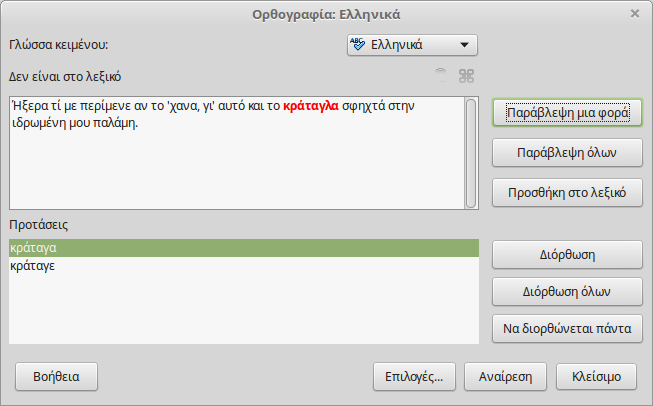
Εάν εντοπιστεί μια μη αναγνωρισμένη λέξη, επισημαίνεται με κόκκινο χρώμα στο επάνω τμήμα του παραθύρου. Το κάτω παράθυρο περιέχει προτεινόμενες λέξεις αντικατάστασης για την επισημασμένη λέξη. Η επιλογή για επανεκκίνηση από την αρχή του εγγράφου προσφέρεται κατά την άφιξη στο τέλος του εγγράφου.
Τα στοιχεία του διαλόγου Ορθογραφίας και Γραμματικής έχουν ως εξής.
Δεν είναι στο λεξικό
Η πρόταση που περιέχει το σφάλμα εμφανίζεται στο παράθυρο. Εάν εντοπιστεί μια μη αναγνωρισμένη λέξη, επισημαίνεται. Η πρόταση ή η λέξη μπορούν να επεξεργαστούν στο παράθυρο.
Προτάσεις
Το παράθυρο περιέχει προτεινόμενες λέξεις αντικατάστασης για την επισημασμένη λέξη. Επιλέξτε μια λέξη και, στη συνέχεια, επιλέξτε Διόρθωση ή Διόρθωση όλων για να την αντικαταστήσετε.
Γλώσσα κειμένου
Η γλώσσα που θα χρησιμοποιηθεί για την ορθογραφία και τη γραμματική μπορεί να επιλεγεί από αυτήν τη λίστα. Εάν ο έλεγχος ορθογραφίας είναι ενεργοποιημένος για αυτήν τη γλώσσα, εμφανίζεται μπροστά του ένα σημάδι επιλογής.
Παράβλεψη μια φορά
Αυτή η περίπτωση της υπογραμμισμένης λέξης θα αγνοηθεί ενώ το έγγραφο είναι ανοιχτό. Άλλες περιπτώσεις, αν υπάρχουν, θα υπογραμμιστούν επίσης. Αυτή η ρύθμιση δεν αποθηκεύεται μαζί με το έγγραφο.
Παράβλεψη όλων
Όλες οι εμφανίσεις της λέξης στο έγγραφο θα αγνοηθούν και η λέξη θα προστεθεί στο λεξικό χρήστη με όλες λέξεις που θα εξαιρούνται από τον ορθογραφικό έλεγχο (IgnoreAllList).
Προσθήκη στο λεξικό
Η λέξη προστίθεται από προεπιλογή στο Βασικό λεξικό.
Διόρθωση
Αντικαθιστά την άγνωστη λέξη με την προτεινόμενη λέξη.
Διόρθωση όλων
Αυτό αντικαθιστά όλες τις εμφανίσεις της λέξης με την επιλεγμένη λέξη αντικατάστασης.
Να διορθώνεται πάντα
Αυτό συμπεριφέρεται με παρόμοιο τρόπο με αυτόματη διόρθωση που περιγράφηκε παραπάνω. Ωστόσο, η λέξη δεν αντικαθίσταται και πρέπει να επιλέξετε ένα από τα κουμπιά αλλαγής.
Συνώνυμα και θησαυρός
Για να αποκτήσετε πρόσβαση σε σύντομη λίστα συνωνύμων, κάντε δεξί κλικ σε μια λέξη και, στη συνέχεια, επιλέξτε την επιλογή Συνώνυμα στο μενού περιβάλλοντος. Εμφανίζεται ένα υπομενού εναλλακτικών λέξεων. Κάντε κλικ σε μια λέξη ή μια φράση στο υπομενού για να την αντικαταστήσετε με την επισημασμένη λέξη στο έγγραφο.
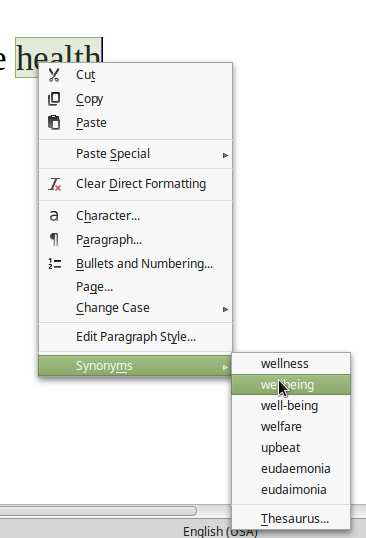
Η επιλογή Θησαυρός (Thesaurus) δίνει έναν πιο εκτεταμένο κατάλογο εναλλακτικών λέξεων και φράσεων. Για να χρησιμοποιήσετε τον θησαυρό, κάντε κλικ στο Θησαυρό από το υπομενού Συνώνυμα. Εάν η τρέχουσα γλώσσα δεν έχει εγκατεστημένο θησαυρό, αυτή η λειτουργία είναι απενεργοποιημένη.
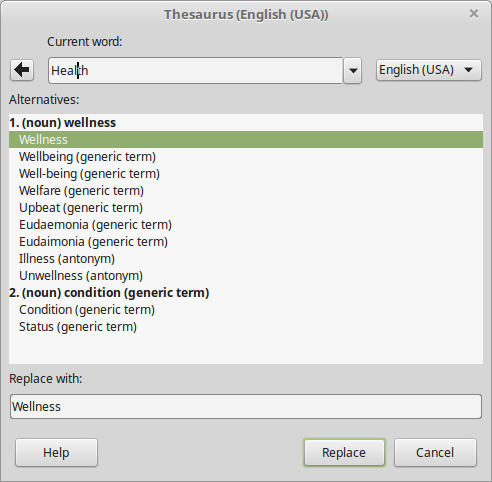
Για κάποιο άγνωστο λόγο ο ελληνικός θησαυρός δε λειτουργεί αν και υπάρχει εγκατεστημένο το κατάλληλο λεξικό.
Επιλογή της γλώσσας εγγράφου
Η γλώσσα που επιλέγετε για το έγγραφό σας καθορίζει το λεξικό που χρησιμοποιείται για ορθογραφικό έλεγχο, θησαυρό και συλλαβισμό, την μορφή αριθμών ημερομηνιών και άλλες τοπικές ρυθμίσεις. Η προεπιλεγμένη γλώσσα για κάθε έγγραφο εμφανίζεται στη γραμμή κατάστασης.
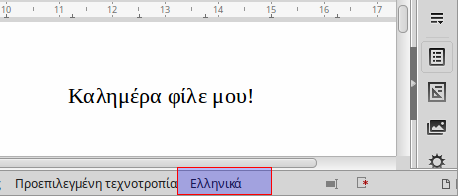
Αλλαγή της προεπιλεγμένη γλώσσα
- Επιλέξτε Εργαλεία > Επιλογές. Μεταβείτε στην επιλογή Ρυθμίσεις Γλώσσας > Γλώσσες.
- Στην περιοχή Προεπιλεγμένες γλώσσες για έγγραφα, επιλέξτε τη γλώσσα του εγγράφου για όλα τα νέα έγγραφα. Εάν επισημάνετε μόνο για το τρέχον έγγραφο, η επιλογή σας θα ισχύει μόνο για το τρέχον έγγραφο.
Ορίστε τη γλώσσα σε επιλεγμένο κείμενο, σε μια παράγραφο ή σε ολόκληρο το έγγραφο
Εάν ένα έγγραφο περιέχει κείμενο σε άλλη γλώσσα εκτός από την προεπιλεγμένη, πρέπει να ορίσετε στο κείμενο αυτό τη σωστή γλώσσα για να χρησιμοποιήσετε τα γλωσσικά εργαλεία. Στο παρακάτω παράδειγμα το αγγλικό κείμενο δεν αναγνωρίζεται από τον ορθογραφικό έλεγχο επειδή η γλώσσα του εγγράφου έχει οριστεί στα ελληνικά.
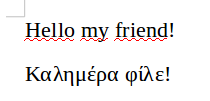
Ωστόσο, μπορείτε να ορίσετε μια γλώσσα σε επιλεγμένο κείμενο, σε μια παράγραφο ή σε όλο το κείμενο σε ένα έγγραφο. Επιλέξτε το κείμενο και επιλέξτε Εργαλεία > Γλώσσα > Για την επιλογή από το κύριο μενού και ορίστε τη σωστή γλώσσα. Παρομοίως, μπορείτε να ορίσετε μια γλώσσα σε μια παράγραφο ή σε όλο το κείμενο.
